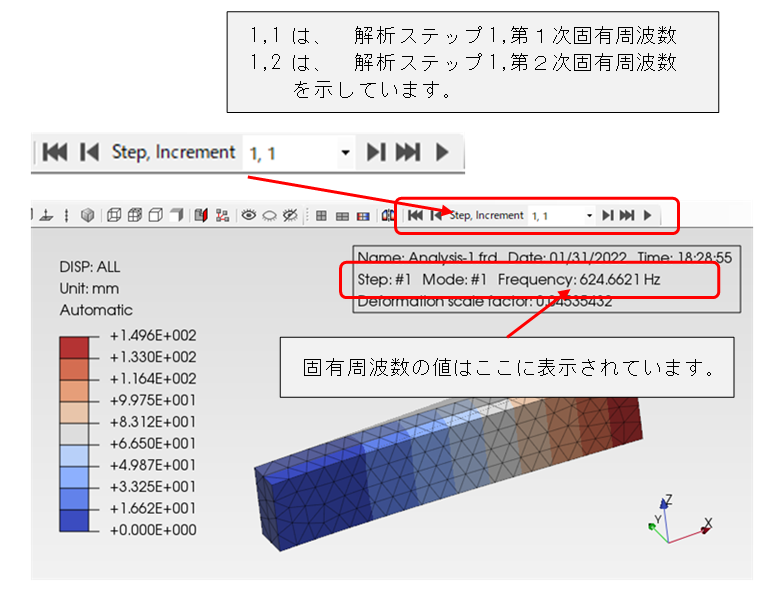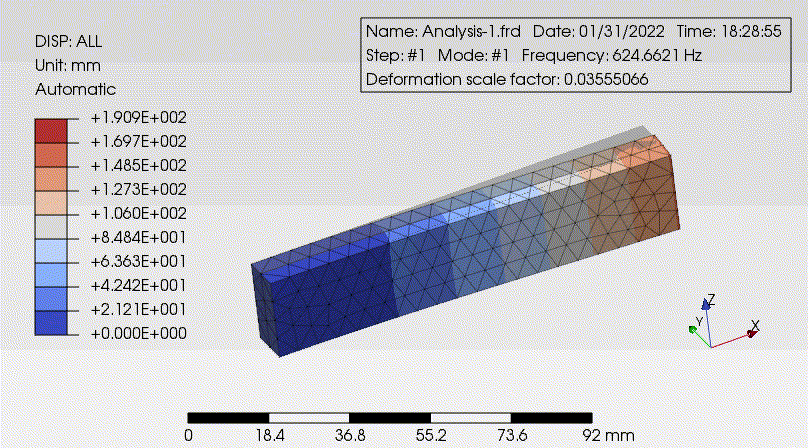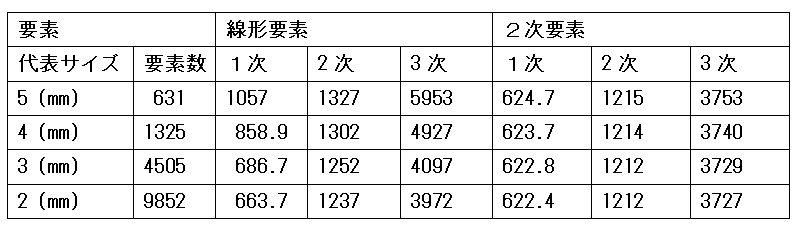トップページはこちらです。
1.0、2.0、4.0の記事の読了を前提として、操作についての記載を省略している場合があります。
解析内容
- 使用ファイル
- bar-100x20x10.stp
- 単位
- mm-ton
- 材料物性値
- Cu (注1)
- Dencity
- 密度:Density = 8.96e-9 [ton/mm^2]
- Elastic
- 縦弾性係数:E=132000 [MPa]
- ポアソン比:ν=0.343
| メッシュサイズ | 線形要素 | 2次要素 |
|---|---|---|
| 5 mm | ||
| 4 mm | ||
| 3 mm | ||
| 2 mm |

- (注1)
この値は元の例題での値です。PrePoMax の Material Library には無いため新規作成してください。
形状の読込
PrePoMaxの新規起動または新規作業開始をしてください。
unit system:mm,ton,s,℃ に設定してください。
bar-100x20x10.stpをインポートしてください。
オブジェクト・ブラウザのGeometryタブのツリーにSolid_part-1が作成され、グラフィック・パネルには部品が表示されます。
メッシュ作成
メッシュサイズをデフォルトから変更する方法は、下記です。
GeometryタブのツリーのSolid_part-1の右クリックメニューの Meshinng Parameters。
メニューバーの場合はMesh → Meshinng Parameters。
Mesh size
Max element size = ★ [mm] 5/4/3/2を設定します。
Min element size = デフォルト値 [mm]
Mesh type
Second order = Yes;2次要素 No;線形要素 ★
Midside nodes on geometry =No(デフォルトのまま)
Quad-dominated mesh = No(デフォルトのまま)
★ 最初は、5[mm] 2次要素 とします。
Solid_part-1にCreate Meshを実行してメッシュを生成してください。
材料物性値の設定
材料物性値を設定してください。
FE ModelタブのツリーのMaterialsの右クリックメニューのCreateを選択してください。
メニューバーの場合はProperty→Material→Createです。
ここでは、名前を Cu とします。
セクションの設定をしてください。
FE ModelタブのツリーのSectionsの右クリックメニューのCreate。
メニューバーの場合はProperty→Section→Create。
Type = Solid section
Properties
Name = Solid_selection-1 (デフォルトのまま)
Material = Cu
Region type = Part name
Part = Solid_part-1
面の命名
境界条件を設定する面の数は1つだけのため、あとのStep/BCsのときに設定することにして、ここでの作業を不要とします。
解析設定
解析ステップを新規作成してください。
FE ModelタブのツリーのStepsの右クリックメニューのCreate。
メニューバーの場合はStep→Step→Createです。
Type = Frequency step
Data
Name = Step-1 (デフォルトのまま)
Solver = Default (デフォルトのまま)
Pertubation = On (デフォルトのまま)
Storage = No (デフォルトのまま)
Number of frequecies = 10 (デフォルトのまま)
BCs(Boundary Conditions;境界条件)を作成してください。
FE ModelタブのツリーのStep-1/BCsの右クリックメニューのCreate。
メニューバーの場合はStep→BC→Createです。
≪固定面≫
Type = Fixed
Properties
Name = Fixed-1 (デフォルトのまま)
Region type = Selection (デフォルトのまま)
グラフィックパネルで面を選んでください。
≪ファイル保存≫
いったんファイルを保存してください。名前は任意ですが、ここでは10_00フォルダーの10_00_1.pmxファイルとしました。
ソルバー計算
ソルバー計算を実施してください。
結果の表示
理論解は下記となります。( 機械実用便覧 改訂第6版 80頁 より )
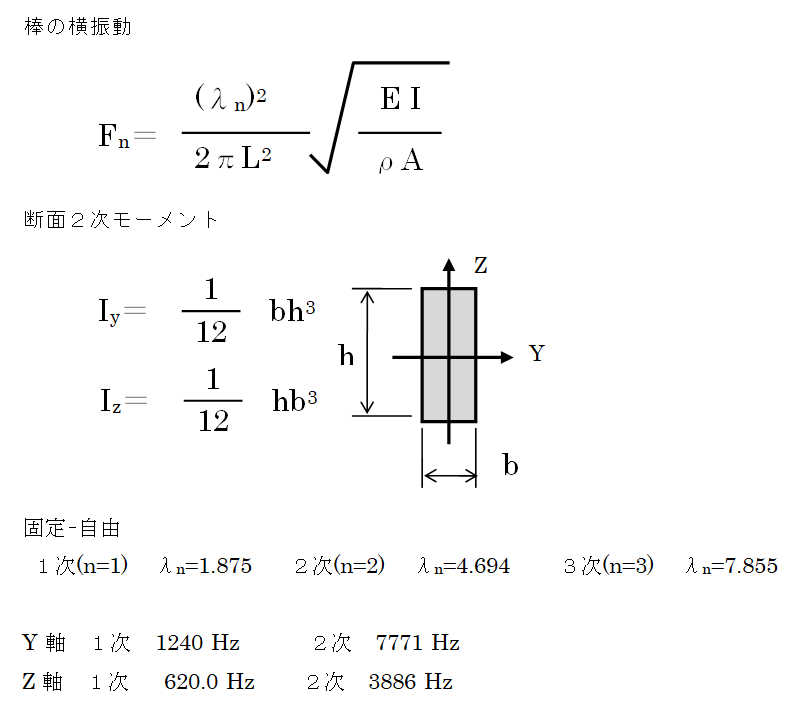
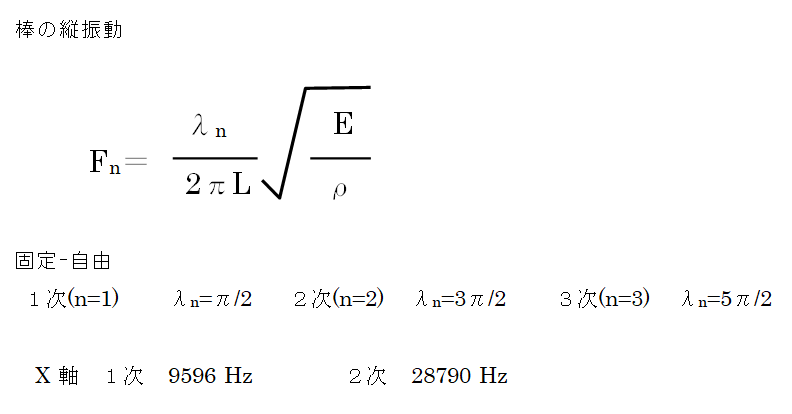
これらの理論解はオイラー梁を前提にしているため、(1)ポアソン比を無視 (2)固定端面の広さを無視 している点に注意してください。
定説通り、四面体線形要素の計算精度は悪くメッシュサイズを小さくしてもなかなか計算精度が改善されないことと、四面体2次要素は比較的に少ないメッシュ数でも計算精度が良いことが確認できました。
L字型ブラケット
参考にさせていただいた元の例題はL字型ブラケットの計算もしているため、同じように実施しました。
- 使用ファイル
- bar-2.stp
- 単位
- mm-ton
- 材料物性値
- Dencity
- 密度:Density = 8.96e-9 [ton/mm^2]
- Elastic
- 縦弾性係数:E=132000 [MPa]
- ポアソン比:ν=0.343
メッシュ作成時に、Max element size = 0.2 [mm] としました。